04 декабря 2024 9950
Подготовили инструкцию, как обновить 1С самостоятельно через конфигуратор или Интернет.
Время чтения ~4 мин.
Консультация специалиста 1СКонфигурации 1С необходимо регулярно обновлять, чтобы информационная система всегда соответствовала требованиям законодательства. Изменения в законодательстве РФ происходят постоянно:
Актуальные конфигурации позволяют пользователям сдавать нужные формы отчетов, правильно уплачивать налоги, страховые взносы и рассчитываться с сотрудниками.
Рекомендуем обновлять 1С не реже одного раза в месяц. Оптимально — один раз в квартал перед тем, как сдавать отчетность в контролирующие органы.
Обновление 1С: подготовка
В нашем примере мы обновили конфигурацию «1С:Бухгалтерия 3.0». Этот способ также подходит для других решений 1С: 1С:ЗУП, «1С:Управление торговлей», «1С:Розница» и других. Перед обновлением, выполните три шага.
1. Определите тип конфигурации:
2. Проверьте наличие активных сеансов.
Обновление выполняется только в монопольном режиме. В базе должен находиться один активный пользователь — вы.
3. Создайте резервную копию базы.
Это защитит данные от потерь в случае ошибок. Если обновление пройдет некорректно, вы сможете восстановить базу из резервной копии.
Подготовка перед обновлением 1С
1. Запустите программу, выберите базу 1С, которую хотите обновить.
2. Нажмите на кнопку «Конфигуратор». Если в базе установлен пароль, введите его.
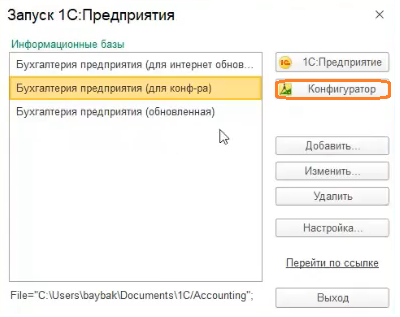
4. После того как конфигурация открылась, перейдите в раздел «Конфигурация», выберите пункт «Поддержка», а затем «Настройка поддержки».
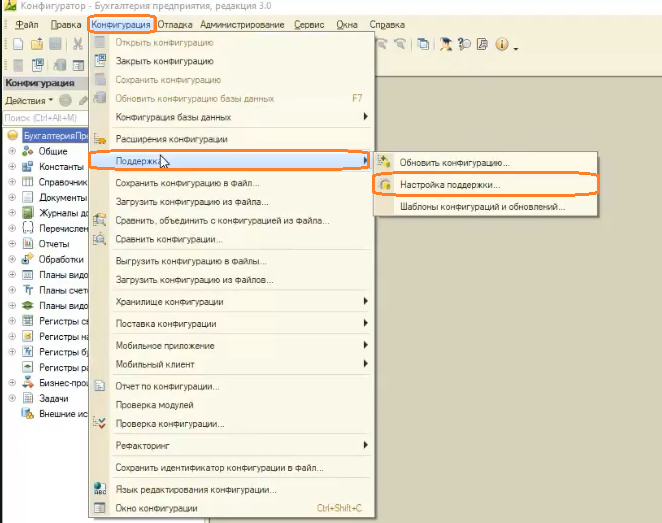
5. Обратите внимание на клавишу «Включить возможность изменения». Если она активна, значит вы работаете с типовой конфигурацией и можете ее обновить самостоятельно.
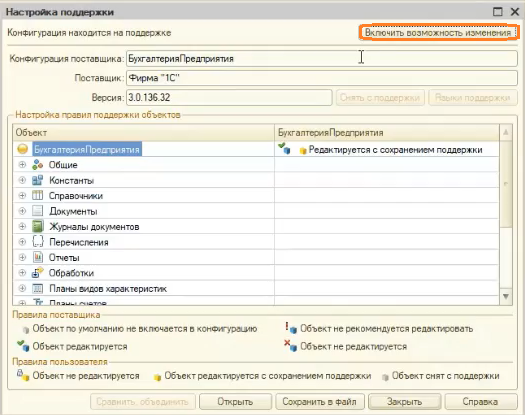
6. Убедитесь, что в системе находится один пользователь. Для этого откройте раздел «Администрирование», затем «Активные пользователи».
7. В списке пользователей должна быть одна строка, т. е. текущий сеанс.
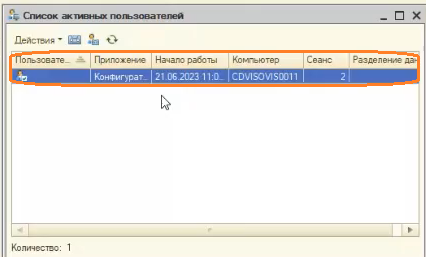
8. Создайте резервную копию. Для этого перейдите в раздел «Администрирование» и выберите команду «Выгрузить информационную базу».
9. В открывшемся окне укажите место, куда нужно сохранить файл с резервной копией. Назовите базу так, как вам удобно, чтобы потом не запутаться в наименованиях.
10. Как только программа сохранит резервную копию, на экране появится соответствующее уведомление.
Важно: дождитесь сохранения резервной копии. Если в вашей информационной базе много документов и данных, процесс сохранения может занять длительное время.
Обновление конфигурации 1С в режиме конфигуратора — это довольно сложный процесс, особенно если сравнить с обновлением в пользовательском режиме. Однако обновление 1С через конфигуратор — это более надежный способ.
Подготовка
Чтобы начать обновление:
1. Уточните текущую версию конфигурации.
Для этого перейдите в раздел «Справка» — «О программе». Сохраните данные о версии — они понадобятся позже.
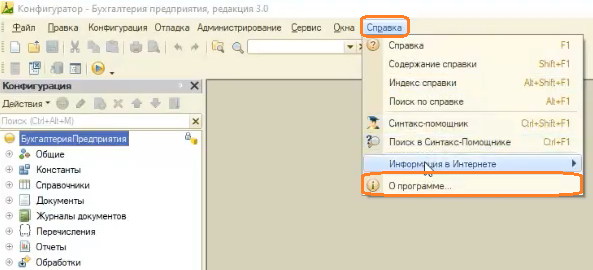
2. Загрузите файл обновления:
перейдите на официальный сайт 1С и авторизуйтесь,
в разделе «Обновления» найдите вашу конфигурацию,
определите текущую и актуальную версии обновления,
скачайте файл с актуальной версией обновления и разархивируйте его.
3. Установите шаблон обновления:
Нажмите на кнопку «Далее». Выберите каталог шаблонов. Рекомендуем не менять название каталога. Еще раз нажмите «Далее».
Снимите галочку и нажмите «Готово». Шаблон обновления установлен на ваш компьютер.
1. Запустите конфигуратор и выберите «Конфигурация» — «Поддержка» — «Обновить конфигурацию».
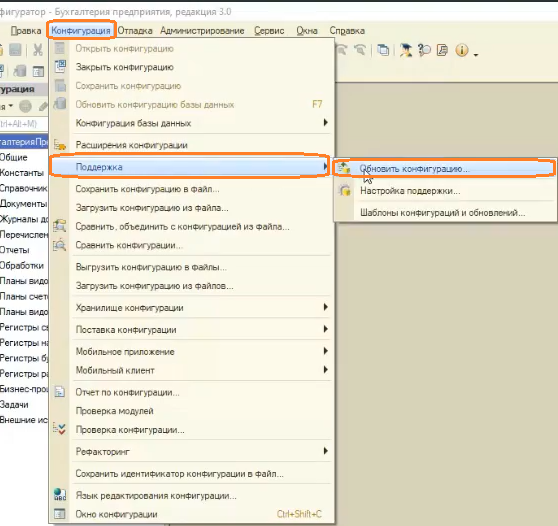
2. Укажите источник обновления:
Мы использовали первый способ. Установите галочку «Искать в текущих каталогах шаблонов обновления». Нажмите «Далее», введите учетные данные от портала ИТС и выберите доступную версию обновления.
Программа начнет поиск обновлений и предложит доступные варианты. Выберите нужный релиз и нажмите «Готово».
Откроется окно с информацией об обновлении и совместимости устанавливаемого релиза и платформы. Нажмите на кнопку «Продолжить обновление». В открывшемся окне появится информация о текущей версии и об обновлении. Нажмите на кнопку «ОК».
Программа начинает процесс обновления. Когда обновление завершится, нажмите «Да».
Ознакомьтесь с изменениями, которые появились в новой версии. Нажмите «Принять». Запустите программу в пользовательском режиме.
Обратите внимание: часть обновлений проходит в пользовательском режиме. Поэтому после обновления в конфигураторе не рекомендуется сразу разрешать пользователям работать в программе. Запустите базу самостоятельно в пользовательском режиме. Подтвердите легальность полученных обновлений. Установите флажок и нажмите «Продолжить».
Программа запустит процесс обновления в пользовательском режиме. Когда процесс завершится, можно будет приступать к работе.
Обновление через Интернет — более удобный способ. Программа автоматически определяет актуальность версии и предлагает установить обновления.
Условия для обновления
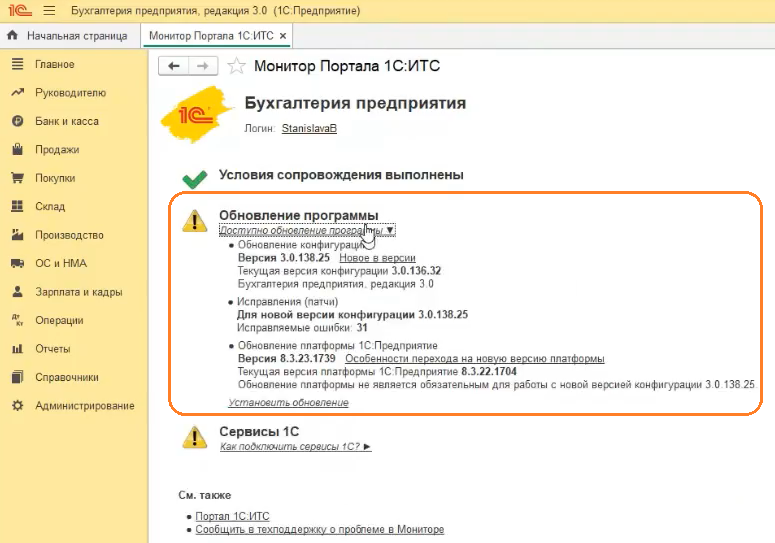
Чтобы обновить конфигурацию 1С, перейдите в раздел «Администрирование» — «Интернет-поддержка и сервисы».
Настройте проверку обновлений: при запуске, по расписанию или вручную. Перейдите по ссылке «Обновление программы». Нажмите «Подробнее». Затем установите флажки на нужные обновления. Нажмите «Далее».
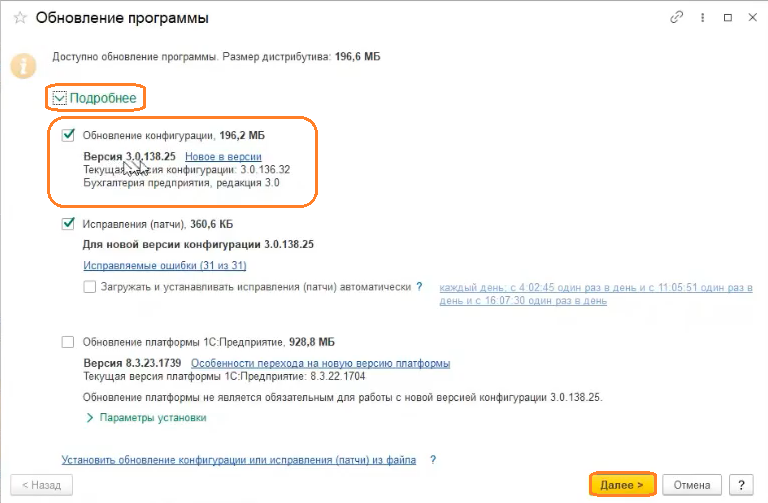
Когда программа получит файл обновления с сервера, она предложит установить его сейчас или напомнить при завершении работы. Установите переключатель в нужное положение. Нажмите «Далее».
Обратите внимание: на этом этапе пользователь может создать резервную копию базы.
Начнется установка обновления программы. Пользователь должен дождаться окончания процесса обновления. После обновления программа сама перезапустится, завершит обновление, и можно будет приступать к работе.
Регистрация и работа в 1С-Отчетность личный кабинет
Рассказали, что такое личный кабинет 1С-Отчетность, а также о преимуществах, функциях и возможностях сервиса.
Все про продукты 1С · 30 дек. 2025

Все про продукты 1С · 30 дек. 2025
Формат документов в 1С ЭДО
Рассказали, что такое формат документов в 1С ЭДО, какие форматы документов бывают и как пользователям работать с электронными документами.
Может ли работодатель уволить сотрудника по собственному желанию во время отпуска?
Разбираемся, как уволить сотрудника во время отпуска, а также какие выплаты необходимо ему перечислить.
Зарплата и кадры · 30 дек. 2025

Бухгалтерия и учет · 30 дек. 2025
Какой НДС выгоден для бизнеса: 5%, 7% или 22%
Переход на НДС при УСН вынуждает ИП и юрлиц выбрать ставку НДС. Разбираемся, какой НДС на УСН подойдет бизнесу, чтобы не переплачивать и не потерять клиентов.
Свободный график работы: плюсы и минусы
Разобрали плюсы и минусы свободного (гибкого) графика, оценили риски и преимущества для обеих сторон и насколько такой формат действительно оправдан.
Зарплата и кадры · 30 дек. 2025

Бухгалтерия и учет · 30 дек. 2025
Ставки НДС на УСН в 2026 году
Рассказали, какие ставки НДС на УСН в 2026 году будут использовать компании и ИП, о преимуществах и недостатках каждой ставки НДС и какую ставку НДС выбрать.
Выбор региона
